なだらかな勾配を作る方法
法面を作成する際には、メッシュツールを使用しますが、断面形状マネージャを使用して下図のように丸みを帯びながら一定の勾配を作成する方法です。
【1】 まず下図の赤い曲線ラインに壁を配置します。
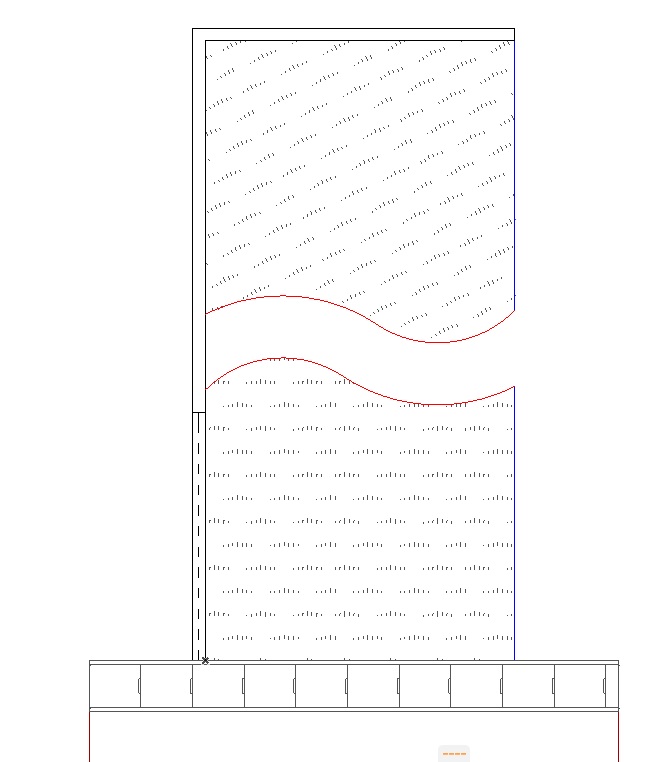
壁の設定画面を開き、レイヤー、材質、高さ(一番高いところに合わせます)、壁の厚さ(600で設定しています)を入力しOKで閉じます。
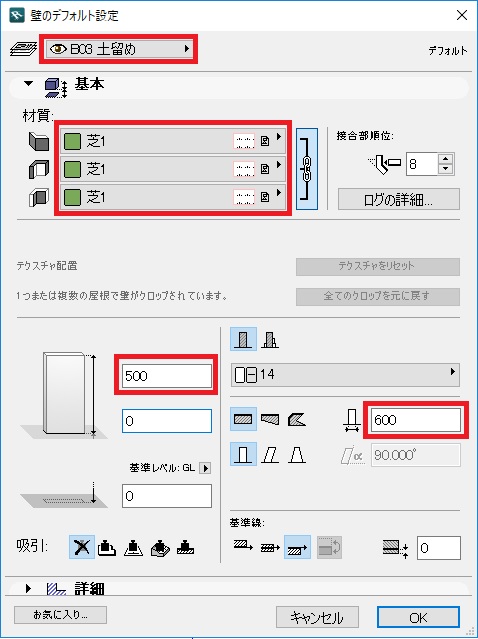
壁の設定画面を開き、レイヤー、材質、高さ(一番高いところに合わせます)、壁の厚さ(600で設定しています)を入力しOKで閉じます。
【2】 マジックワンドを使用して下書きした赤いライン上でクリックすると壁が入力されます。
⇩
【3】 作成した壁を選択します。(2D、3Dどちらでも可)
壁は2枚に分かれていますので、SHIFTキーを使用して2つとも選択します。
【4】 メニューバー加工より断面形状マネージャ...をクリックします。
【5】 断面形状マネージャの取得ボタンをクリックします。
【6】 選択した壁の側面図が立ち上がってきます。
【7】 側面の壁を矢印で選択し、右上の角のポイントで長押ししペットパレットを表示させます。
【8】 ペットパレットの上の段の左から二つ目にある隅切り/面取りをクリックします。
【9】 隅切りにチェックし、半径を入力します。
【10】 断面形状マネージャの材質上書きにチェックをします。
その下の材料選択ボタンで、壁で選択していた素材を選びます。
【11】 適用ボタンを押し、3D画面を確認します。
【12】 ブロック側の隙間が気になりますので、壁をストレッチで伸ばします。
上図の3D画面上で奥にある壁を選択します。
この壁は基準線が奥にありますので、奥側の黒点で左クリック長押しペットパレットを表示します。
【13】 ペットパレット上の段の右側にある長さをストレッチをクリックします。
【14】 マウスをブロックの隣接する位置へ移動しクリックします。
【15】 2Dに戻ると、壁ツールで作図した関係で隣地へ壁がはみ出ています。
次は、はみ出た部分を処理します。
【16】 2Dで断面形状マネージャで作成した壁を選択します。
【17】 右クリックし、選択内容をモルフに変換をクリックし、OKで閉じます。
【18】 選択状態のままで、メニューバー加工より分割をクリックします。
【19】 左側ブロックラインに沿ってクリックをします。
【20】 カーソルが目のマークになりますので下図の位置でクリックします。
【21】 必要が無い側だけが選択された状態になりますので、Deleteで削除します。
【22】 右側の方も同様に処理を行います。
【22】 3D画面で確認します。